百度网盘相信大家一定很熟悉了,下面小编给大家讲一下在百度网盘中使用bt种子下载文件的具体步骤,希望对你们有所帮助。
百度网盘怎么使用bt种子下载文件?
1、首先我们打开百度网盘客户端(网页版的百度网盘操作相同),并登录我们的账号,另外也要准备好我们想要下载资源的BT种子文件;
2、接着在网盘主界面如下图的位置找到“离线下载”:
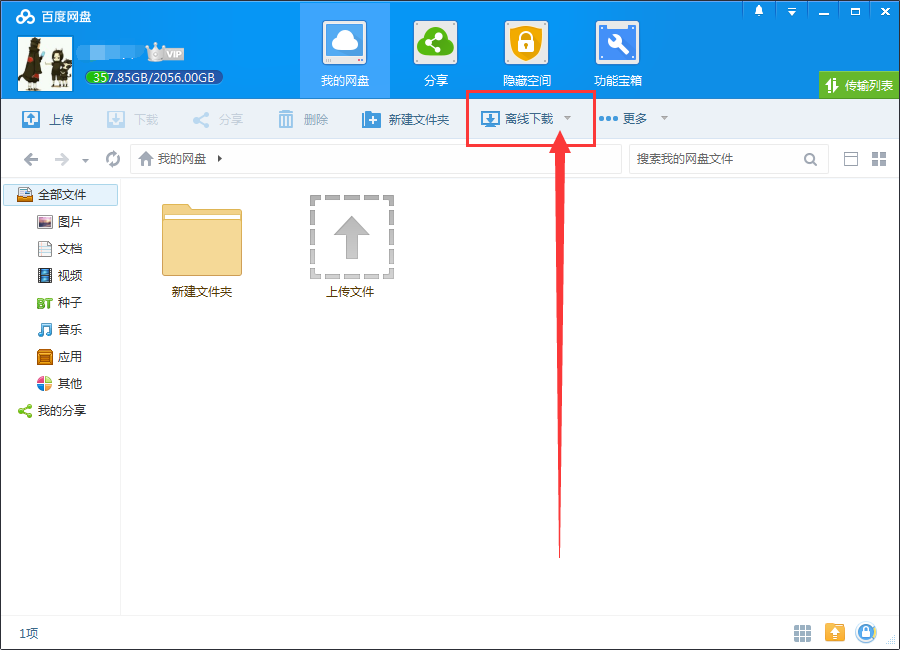
3、这时候我们点击离线下载旁边的“倒三角”按钮,然后在弹出的选项中打开“新建BT任务”;
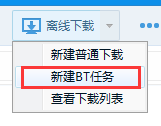
4、接着找到我们提前准备好的BT种子文件,然后选中它,点击“存入百度网盘”;
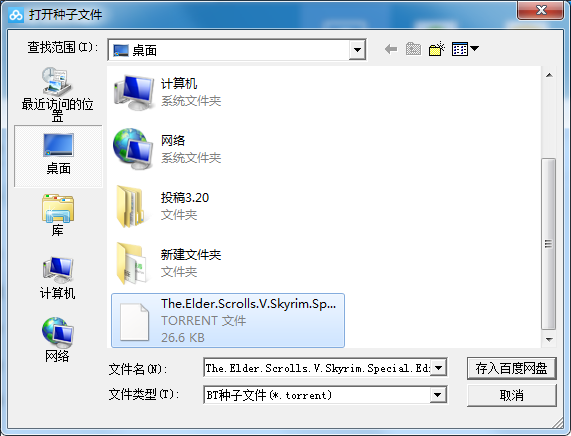
5、然后在弹出的“新建离线BT任务”页面中勾选我们想要下载的文件,点击“开始下载”就可以了。
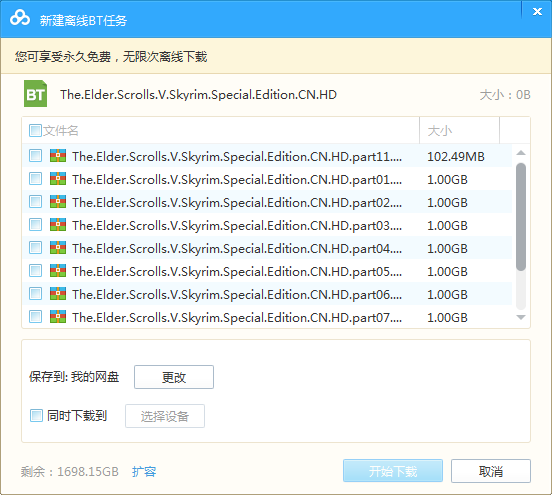
以上就是在百度网盘中使用bt种子下载文件的具体方法了,大家都学会了吗?
 天极下载
天极下载































































